윈도우 컴퓨터를 사용하다 보면 어느 순간 부팅 시간이 길어져서 실제 컴퓨터를 사용하는데 대기 시간을 꽤 길게 잡아먹게 됩니다. 그동안 컴퓨터를 사용하면서 나도 모르게 여러 프로그램이 깔리게 되고 메모리를 많이 차지하면서 결국 컴퓨터가 느려지게 되는데요.
오늘은 어떻게 하면 느려진 컴퓨터를 좀 더 빠르게 깨울 수 있는지에 대해서 알아보도록 하겠습니다.
윈도우 시작 프로그램 관리 방법
▼ 설정 - 앱 - 시작 프로그램 순으로 진입해 줍니다.
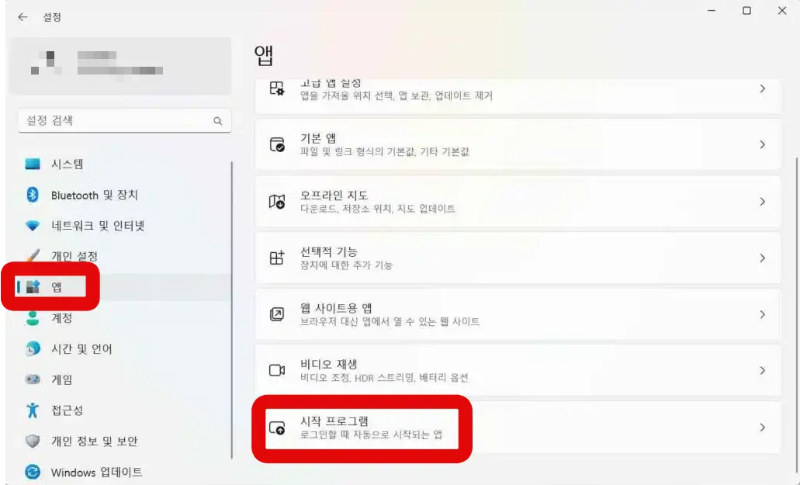
▼ 시작 앱은 컴퓨터가 로그인할 때 프로그램을 자동으로 시작하도록 켜거나 끌 수 있는 옵션을 제공합니다. 켜져 있을 경우 컴퓨터가 재시작될 때마다 프로그램도 동시에 켜지게 되므로 시스템 자원을 차지하여 컴퓨터가 느려질 수 있으니 꼼꼼하게 확인하셔서 필요 없는 프로그램을 꺼두신다면 좀 더 빠르게 부팅이 마무리될 것입니다.
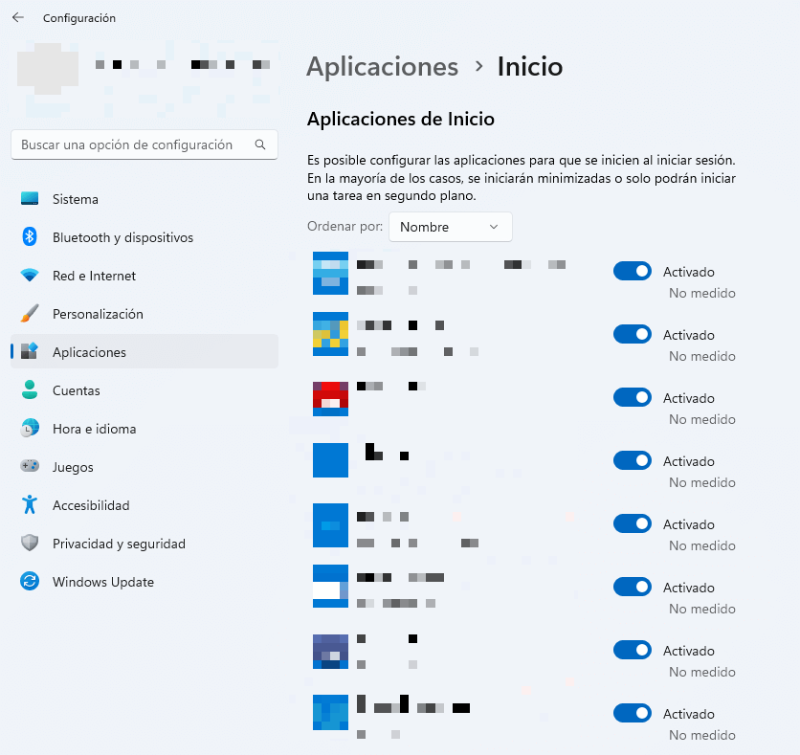
갑분 스페인어라 당황하셨죠? Activado가 활성화 되어 있는 상태이니 컴퓨터를 재시작할 때 굳이 시작될 필요가 없는 프로그램이라면 꺼주면 됩니다. 그럼 다음 부팅 시 해당 프로그램은 시작되지 않습니다.
윈도우 작업 관리자에서 시작 프로그램 관리 방법
▼ 윈도우 작업 관리자를 실행하는 방법이 3가지 있습니다. 아래 방법 중 편한 것을 선택해 보세요.
- 단축키 : Ctrl + Shift + Esc를 동시에 눌러줍니다.
- 단축키 : Ctrl + Alt + Delete 를 동시에 누른 뒤 작업 관리자를 선택해 줍니다.
- 윈도우 시작 버튼 마우스 오른쪽 클릭 후 작업 관리자 선택
▼ 작업 관리자에서 시작 프로그램 설정은 아래와 같습니다.
- 왼쪽 시작 프로그램 설정 아이콘 클릭
- 원하는 프로그램 확인 후 마우스 오른쪽 버튼 클릭
- 사용 안 함 클릭
→ 재시작 시 해당 프로그램은 더 이상 자동으로 시작되지 않습니다.
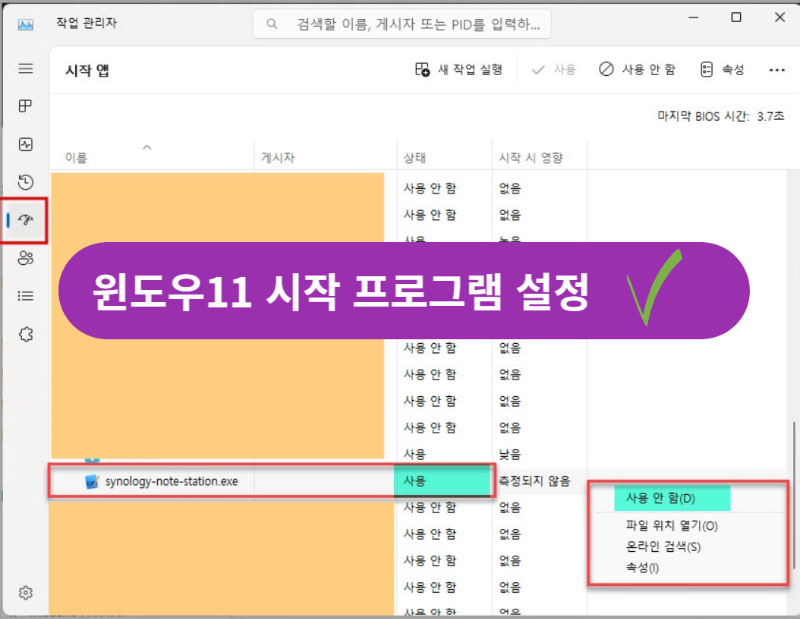
이상으로 윈도우 11 부팅 시 자동 시작되는 시작 프로그램 관리에 대해 알아보았습니다.
'좋아요'를 눌러 주시면 작성자에게 큰 힘이 됩니다.
'IT 관련 정보 > 윈도우 OS' 카테고리의 다른 글
| 노트북 모니터 불량화소 체크 및 복구 방법 (0) | 2023.07.14 |
|---|---|
| 마이크로소프트, 윈도우 11 내장용 새로운 아웃룩 클라이언트 소개 (0) | 2023.06.20 |
| [2023] 윈도우 11 언어 변경 및 단일 언어 변경 (0) | 2023.06.15 |
| 윈도우 11 바탕화면을 깔끔하게 하고 싶은 분들 보세요! (0) | 2022.12.29 |
| 윈도우 11 가상 메모리 설정 및 확인 방법(저사양 컴퓨터) (0) | 2022.08.07 |



댓글